
Wie steuere ich die Position von SmartArt-Grafiken in Word 2010-Seiten genau? Angesichts dieses Problems hat der PHP-Editor Youzi eine detaillierte Anleitung zusammengestellt, die Schritt für Schritt das Geheimnis der Festlegung der Position von SmartArt-Grafiken in Word 2010 enthüllt. Wenn Sie den folgenden Inhalt sorgfältig lesen, werden Sie die Flexibilität und Bequemlichkeit der Festlegung der Position von Grafiken beherrschen und so problemlos ein hervorragendes Dokumentlayout erzielen.
Wenn Sie die Option „Voreingestellte Position“ verwenden, um die Position der SmartArt-Grafik festzulegen, können Sie die SmartArt-Grafik auswählen und auf die Schaltfläche [Position] in der Gruppe [Anordnung] im Menüband [SmartArt-Tools/Format] klicken. Wählen Sie einfach die entsprechende voreingestellte Positionsoption in der geöffneten Positionsliste aus (wählen Sie beispielsweise [Oben in der Mitte, umgeben von Text]
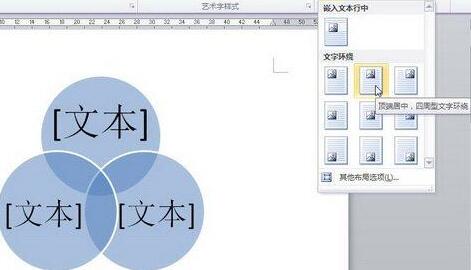
Wenn Sie detailliertere Positionseinstellungen für die SmartArt-Grafiken vornehmen möchten, können Sie zu [ gehen). Layout] 】-Dialogfeld sind die spezifischen Vorgänge wie folgt:
Öffnen Sie das Word2010-Dokumentfenster und klicken Sie, um die SmartArt-Grafik auszuwählen.
Klicken Sie auf die Schaltfläche [Position] in der Gruppe [Anordnung] im Menüband [SmartArt-Tools/Format]. Wählen Sie in der geöffneten Positionsliste eine beliebige Positionsoption außer [In Textzeile eingebettet] aus und wählen Sie dann den Befehl [Andere Layoutoptionen] aus,
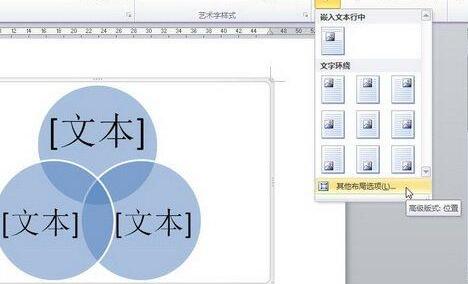
, um das Dialogfeld [Layout] zu öffnen. Auf der Registerkarte [Position] können Sie festlegen Die horizontale Ausrichtung und die vertikale Ausrichtung von SmartArt-Grafiken umfassen [linke Ausrichtung], [Mitte] und [rechte Ausrichtung], und die vertikale Ausrichtung umfasst [oben Ausrichtung], [Mitte], [Untere Ausrichtung], [Intern]. und [Externe] Methoden. Darüber hinaus können Benutzer auch das Buchlayout, die absolute Position und die relative Position festlegen. Aktivieren Sie das Kontrollkästchen [Objekt bewegt sich mit Text], um zu ermöglichen, dass sich die Position der SmartArt-Grafik entsprechend ändert, wenn sich die Position des Textes um die SmartArt-Grafik herum ändert, sodass die relative Positionsbeziehung zum Text unverändert bleibt. Klicken Sie nach Abschluss der Einstellungen auf die Schaltfläche [OK].

Liebe Freunde, die gerade erst mit der Word2010-Software in Kontakt gekommen sind, glauben Sie, dass die Bedienung in Zukunft einfacher sein wird, nachdem Sie diesen Artikel zum Festlegen der Position von SmartArt-Grafiken in Word2010 gelesen haben?
Das obige ist der detaillierte Inhalt vonDetaillierte Methode zum Festlegen der Position von SmartArt-Grafiken in Word2010. Für weitere Informationen folgen Sie bitte anderen verwandten Artikeln auf der PHP chinesischen Website!
 Häufig verwendete Permutations- und Kombinationsformeln
Häufig verwendete Permutations- und Kombinationsformeln
 So verwenden Sie die Frequenzfunktion
So verwenden Sie die Frequenzfunktion
 Verwendung der TimestampDiff-Funktion
Verwendung der TimestampDiff-Funktion
 Die Laufumgebung des Java-Programms
Die Laufumgebung des Java-Programms
 So verpacken Sie Ireport automatisch
So verpacken Sie Ireport automatisch
 504 Gateway-Zeitüberschreitung
504 Gateway-Zeitüberschreitung
 Welche Videoformate gibt es?
Welche Videoformate gibt es?
 Gängige Methoden zur Erkennung von Website-Schwachstellen
Gängige Methoden zur Erkennung von Website-Schwachstellen
 Wie man die Fans von Douyin schnell und effektiv steigert
Wie man die Fans von Douyin schnell und effektiv steigert




